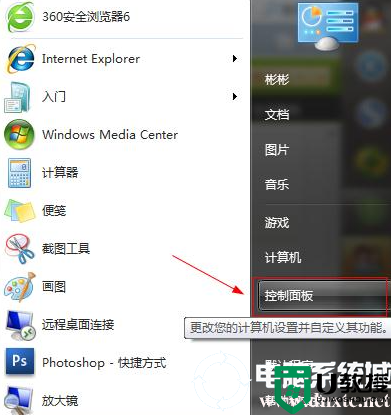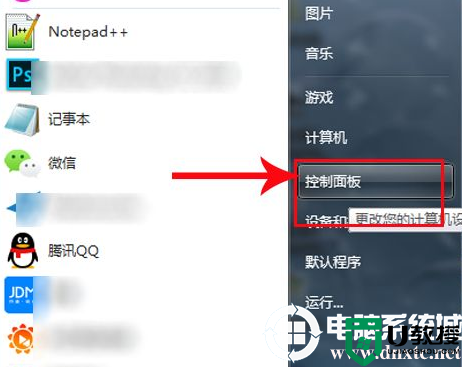win7开机密码如何设置丨win7开机密码设置解决方法
时间:2024-02-04作者:bianji
win7系统是一款非常优秀的高性能系统,最近很多使用win7系统电脑的小伙伴们都在问win7开机密码如何设置?今天小编就为大家带来了win7电脑开机密码设置教程一起来看看吧。
win7开机密码设置解决方法:
1、点击左下角“开始”菜单,找到“控制面板”进入电脑的“控制面板”。
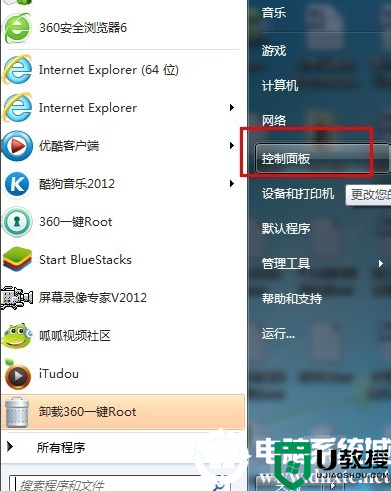
2、在控制面板中找到 “用户账户”图标,然后点击这个图标。
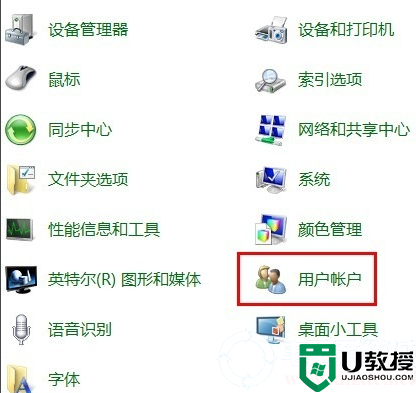
3、在弹出的页面中,点击“为您的账号创建密码”。
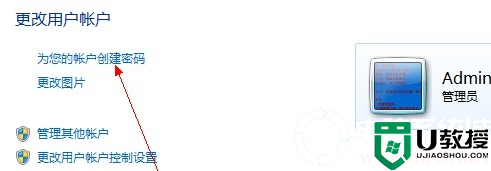
4、在密码设置框中,输入准备的系统开机密码。密码提示可随意设置,不设置也行。 设置完成点击“创建密码”。即可创建成功。
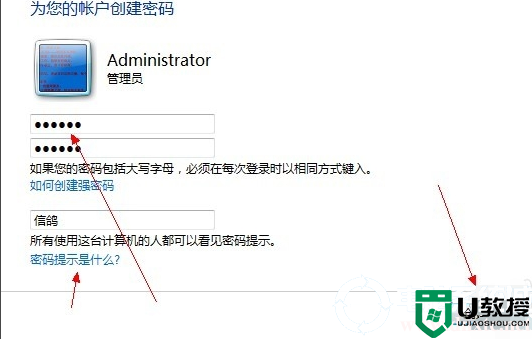
5、然后重启电脑的时候就要输入开机密码才可以登录系统。

6、如果要修改或者删除开机密码,可以回到设置开机密码的用户账户,然后点击更改密码 或者 删除密码即可。
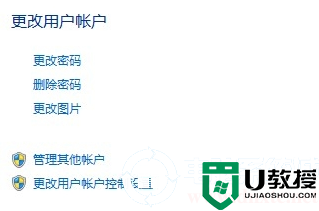
以上就是小编今天为不知道win7开机密码如何设置的小伙伴们带来的全部内容!如果对您产生了帮助请持续关注电脑系统城,我们将为你带来更多优秀的内容